Die Self Service-Symbolleiste und die Gruppenbilder ändern
Die Schaltflächen der Symbolleiste und die Symbole, die Sie beim Hinzufügen einer neuen Gruppe zur Self Service-Navigationsleiste verwenden können, werden in ähnlicher Weise bearbeitet. Beide verwenden eine einzelne Grafikdatei die einen Streifen mit Symbolen umfasst, der eine Höhe von 24 Pixeln und eine Länge von einem Mehrfachen von 24 Pixeln aufweist. Sie können Bilddateien im GIF- oder PNG-Format verwenden.
Die Abfolge der Symbole im Bildstreifen der Symbolleiste ist festgelegt, wobei Self Service das Bild, das jeweils für eine Schaltfläche angezeigt werden soll, anhand der Position des Bildes auf dem Bildstreifen bestimmt.
Ein typisches Format eines Symbolleistenstreifens:

Dieser zeigt die Symbole in folgender Reihenfolge: Startseite, Mail, Drucken, Einstellungen, Systemeinstellungen, Hilfe, Kennwort ändern, Abmelden und Zu Self Service wechseln.
Ein typisches Format eines Gruppenbildstreifens:

Beim Gruppenbildstreifen müssen Sie für jedes Farbschema zwei Streifen erstellen – eines für die ausgewählten Gruppen und eines für die nicht ausgewählten Gruppen.
So verwenden Sie verschiedene Bildstreifen in einem Farbschema:
- Öffnen Sie von der Seite „Systemeinstellungen“ aus die Seite „Farbschemas“ und bearbeiten Sie dann das gewünschte benutzerdefinierte Schema.
- Klicken Sie auf der Seite Header und Rahmen neben der Liste Symbolleisten-Schaltflächenbilder auf Neu.
Die Seite „Neues Webbild“ wird angezeigt.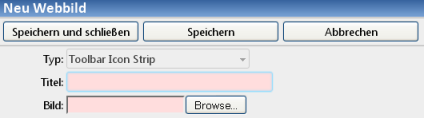
- Geben Sie einen Titel für den Streifen ein und klicken Sie dann auf Durchsuchen.
Das Dialogfeld zum Dateiupload wird geöffnet. - Navigieren Sie zu Ihrem neuen Bildstreifen, markieren Sie ihn und klicken Sie auf Öffnen.
Der Pfad zum Bild wird zum Bildfeld hinzugefügt. - Klicken Sie auf Speichern und schließen.
Die Seite „Neues Webbild“ wird geschlossen. - Wählen Sie auf der Seite Header und Rahmen den neuen Bildstreifen in der Liste Symbolleisten-Schaltflächenbilder aus.
Die Symbolleiste im Vorschaubereich wird aktualisiert. - Auf ähnliche Weise fügen Sie neue Gruppenbilder und Ausgewählte Gruppenbilder auf der Seite Navigationsleiste hinzu, wählen diese dann aus und speichern die Änderungen.